登录
- 微信登录
- 手机号登录
微信扫码关注“汇帮科技”快速登录
Loading...
点击刷新
请在微信【汇帮科技】内点击授权
300秒后二维码将过期
二维码已过期,点击刷新获取新二维码
登录
登录
其他登录方式
修改日期:2025-09-29 10:00
在数字化办公与日常文档处理中,将图片转换为PDF并适配标准纸张尺寸已成为常见需求。尤其在国际通行的A4尺寸(210×297毫米)环境下,如何确保转换后的文件既保持清晰度,又符合打印与归档要求,是许多用户关注的焦点。不恰当的转换方式可能导致图像拉伸、内容裁剪或分辨率下降,进而影响文档的专业性和可用性。选择合适的工具并掌握正确的操作方法,不仅能够显著提升效率,还能避免因格式问题导致的重复劳动。本文将围绕用户核心需求,系统介绍多款工具在图片转A4尺寸PDF场景下的应用,涵盖从专业软件到免费方案的多种选择,以帮助不同使用场景的用户实现高效、规范的文档处理。关键词包括:PDF转换、A4尺寸适配、图像处理、办公效率、文档标准化。
在各类文档处理场景中,图片转PDF并精准匹配A4页面是一个兼具实用性和技术细节的任务。下面我们将分工具介绍其操作逻辑与适用环境,力求覆盖不同用户群体的需求。

Adobe Acrobat 作为PDF领域的行业标准工具,尤其适合企业用户和对输出质量有严格要求的场景。其优势在于支持批量处理、提供丰富的页面设置选项,并允许用户对图像缩放、分辨率等参数进行精确调控。
操作流程如下:
步骤一:启动Adobe Acrobat,从顶部菜单选择“工具”标签,点击“创建PDF”功能,再选择“从文件”导入目标图片。软件支持JPG、PNG、TIFF等常见格式,可一次性添加多个文件。
步骤二:进入“页面设置”界面,在“纸张大小”下拉列表中选择“A4(210×297毫米)”。关键一步在于设置“缩放类型”为“适合页面”,这一选项能够自动调整图像比例,避免出现拉伸或变形。
步骤三:若需进一步调整版面,可进入“组织页面”视图,使用“裁剪页面”工具手动校准图像在页面中的位置,或通过“页面大小”功能统一所有页面的尺寸。
步骤四:最后选择“文件”–“另存为”,在保存选项中挑选“PDF(高质量打印)”模式,建议分辨率不低于300dpi,以保证打印效果清晰。
这一方案虽然功能全面,但需要用户具备一定软件操作经验,且软件为付费产品,适合高频使用的专业群体。
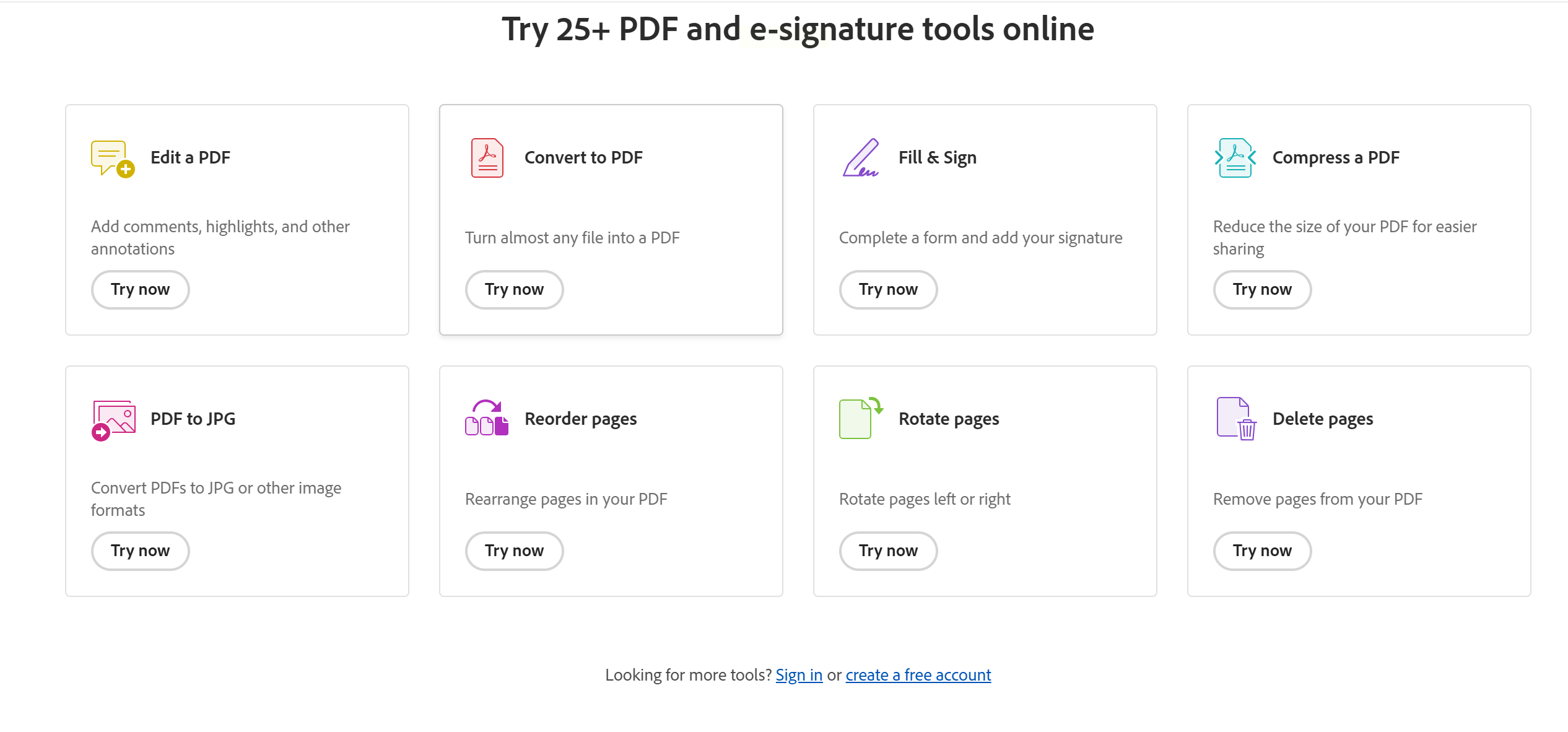
对于追求操作简便与高效率的用户,汇帮PDF转换器提供了一站式图片转PDF解决方案。该工具界面简洁、功能专注,特别适合日常办公和中轻度用户使用。其核心优势包括快速的批量处理能力、明确的参数配置和稳定的输出效果。
详细操作步骤如下:
步骤一:打开软件,在主界面中选择“文件转PDF”功能模块。
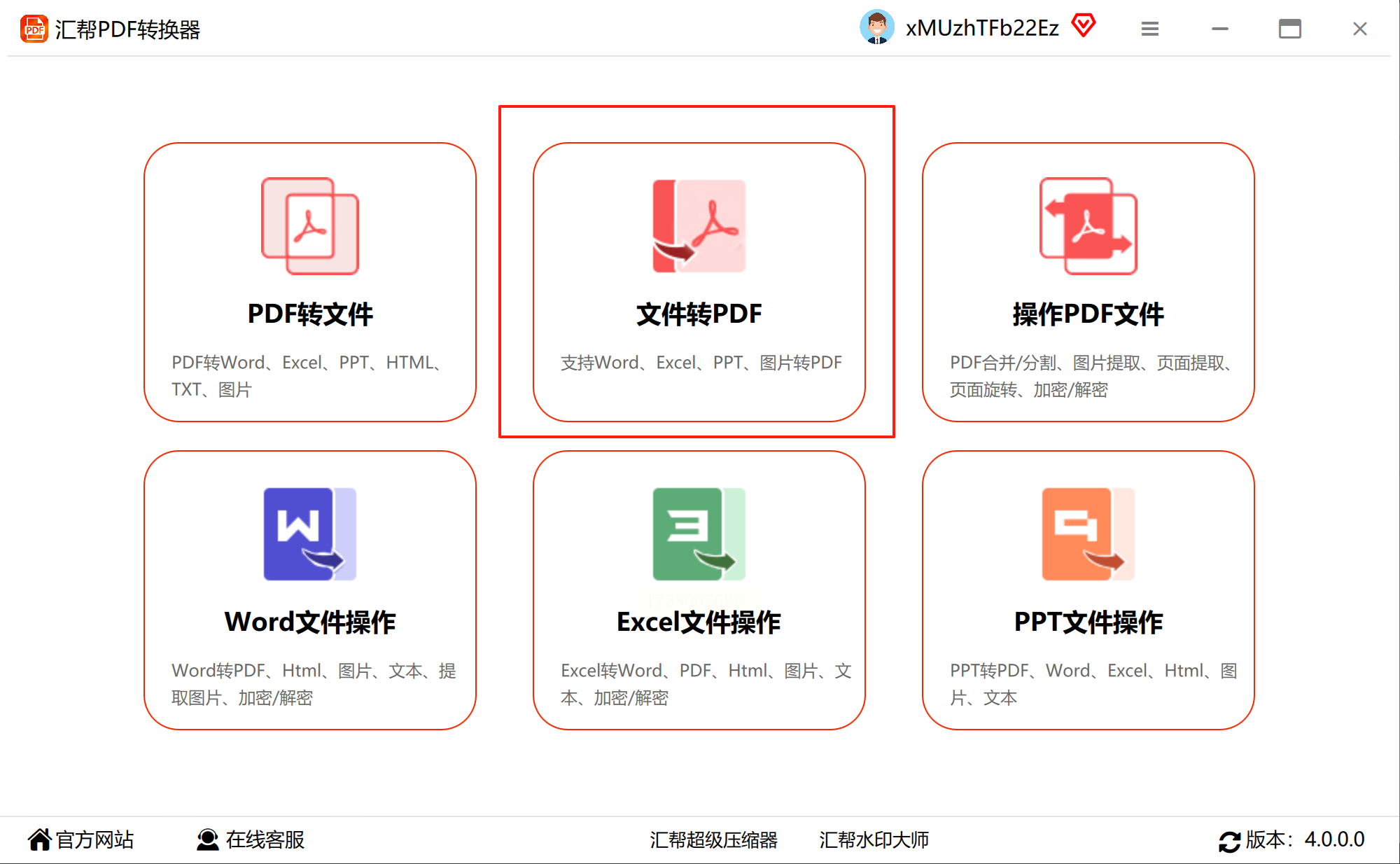
步骤二:从左侧菜单栏切换到“图片转PDF”选项,点击“添加文件”按钮导入需要处理的图片。支持常见格式如JPG、PNG、BMP等,可一次性拖拽多个文件。
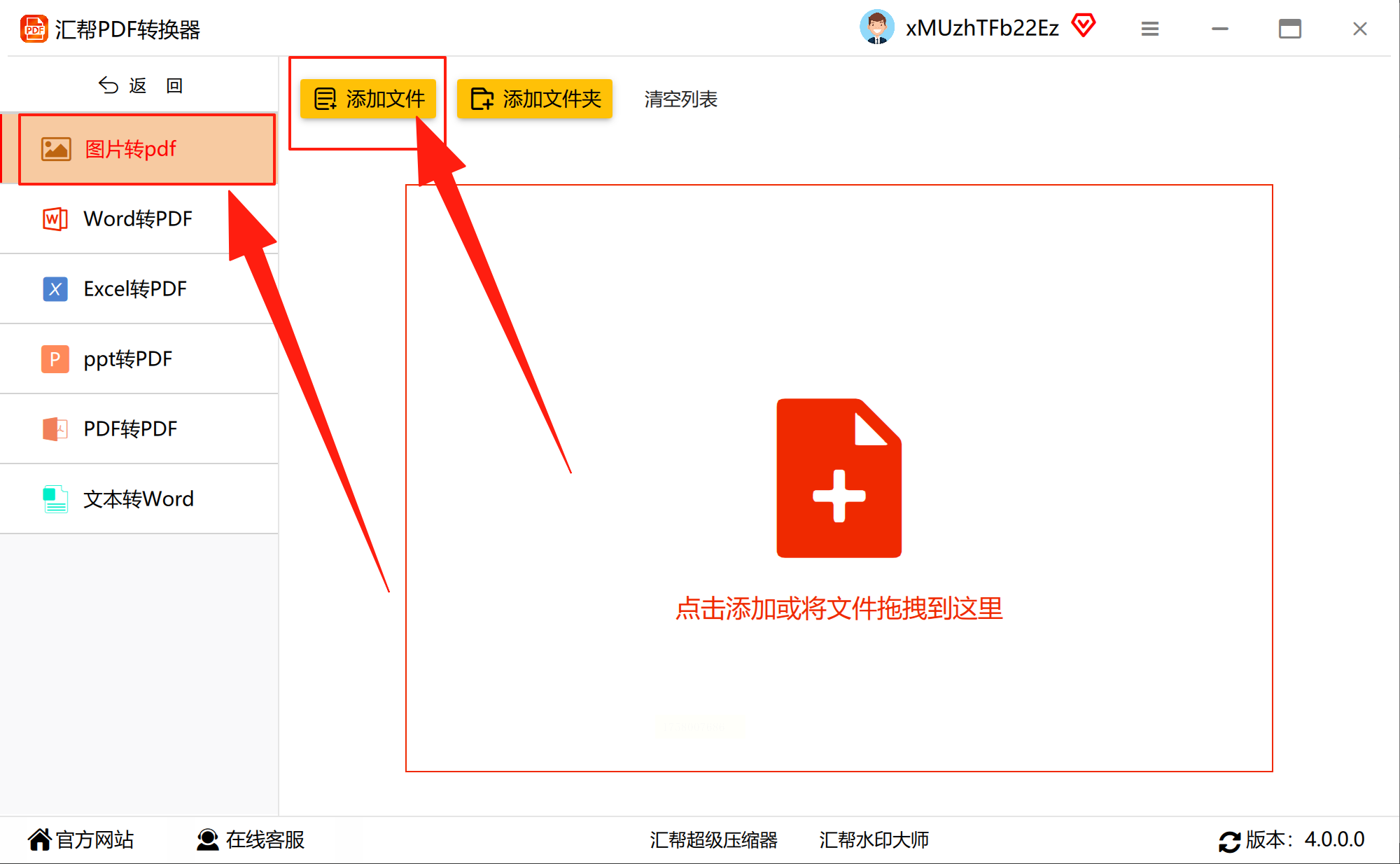
步骤三:关键步骤在于点击“PDF设置”按钮,在弹出页面中选择“A4”纸张尺寸。选择后系统会自动显示相关参数,例如页面宽度210毫米、高度297毫米。用户还可根据需求调整图像质量与页面边距。
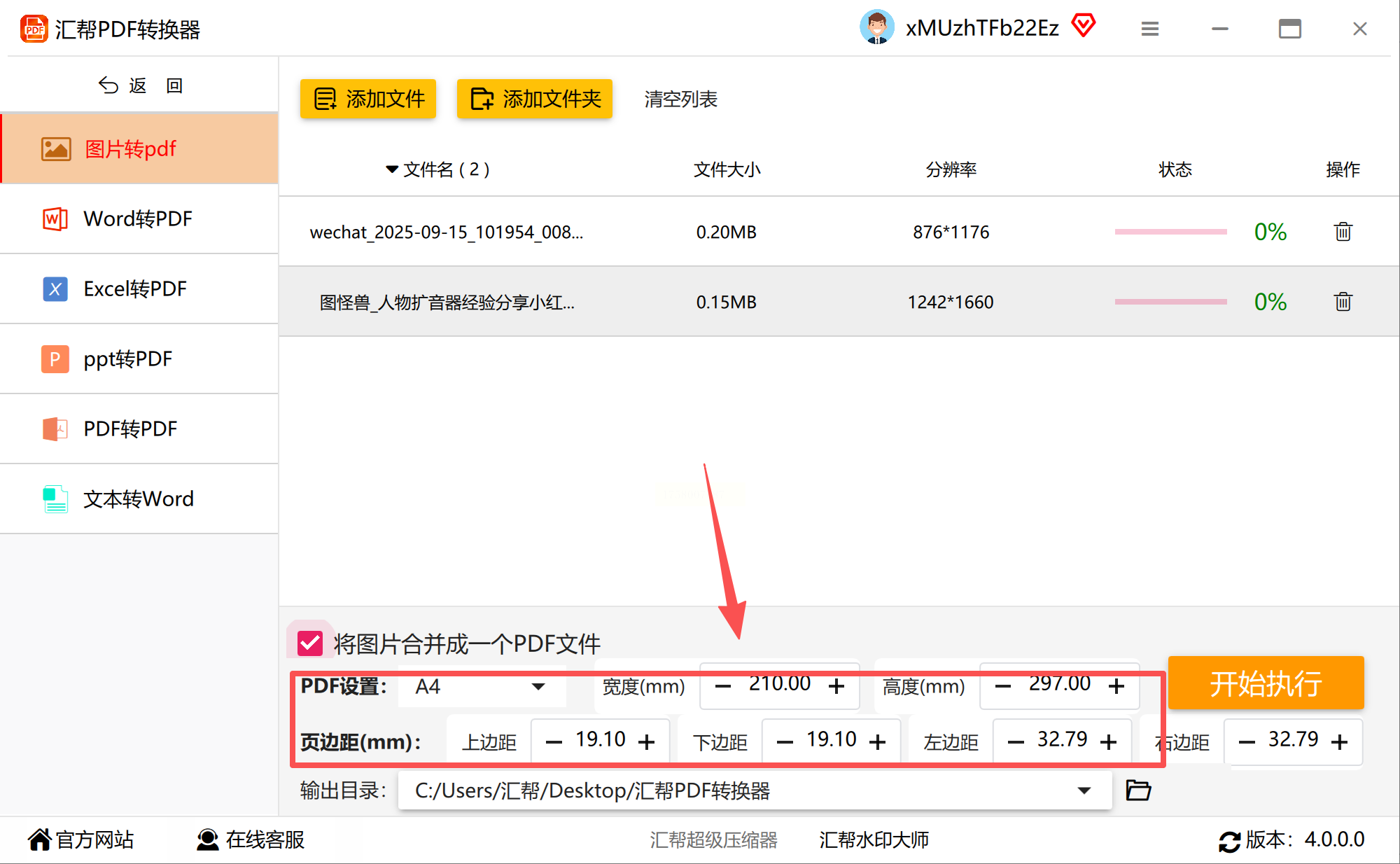
步骤四:指定文件输出位置,点击“浏览”按钮选择目标文件夹,方便后续查找与管理。
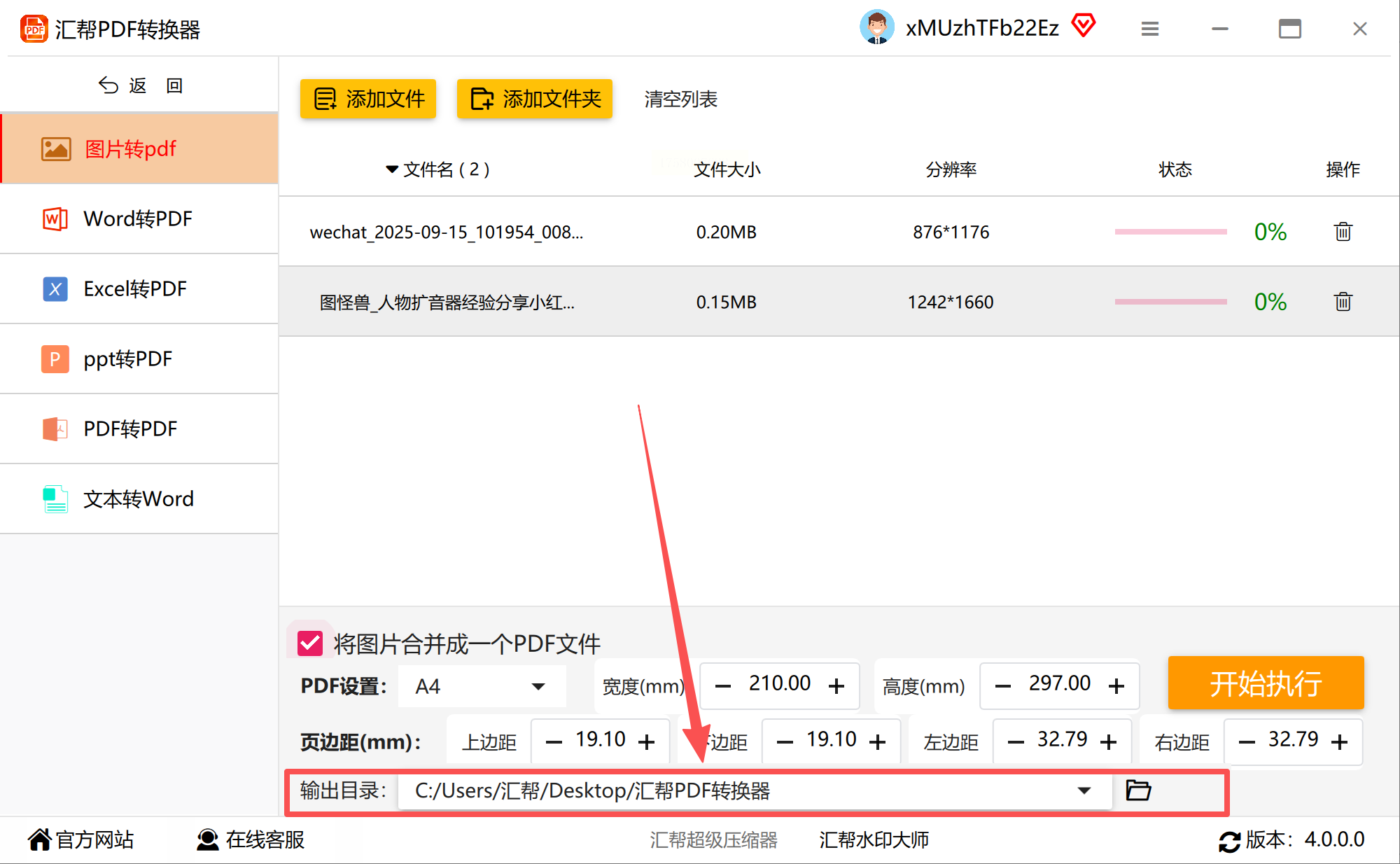
步骤五:确认设置无误后,点击“开始转换”按钮执行操作。转换过程中进度条清晰可见,处理完成后系统会提示成功信息。
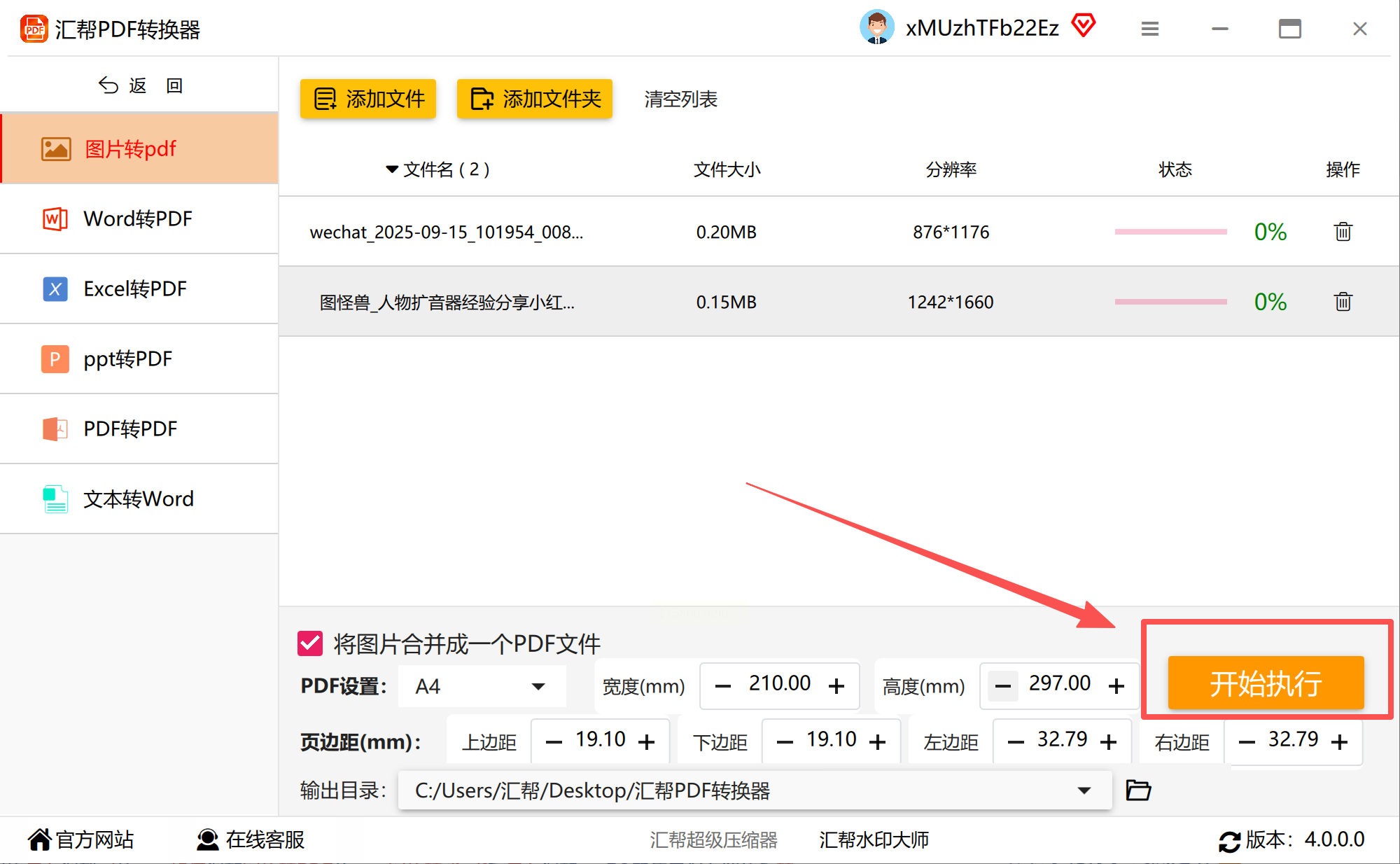
步骤六:通过“打开文件”或“输出目录”快速查看生成的PDF文档,检查内容是否符合预期。
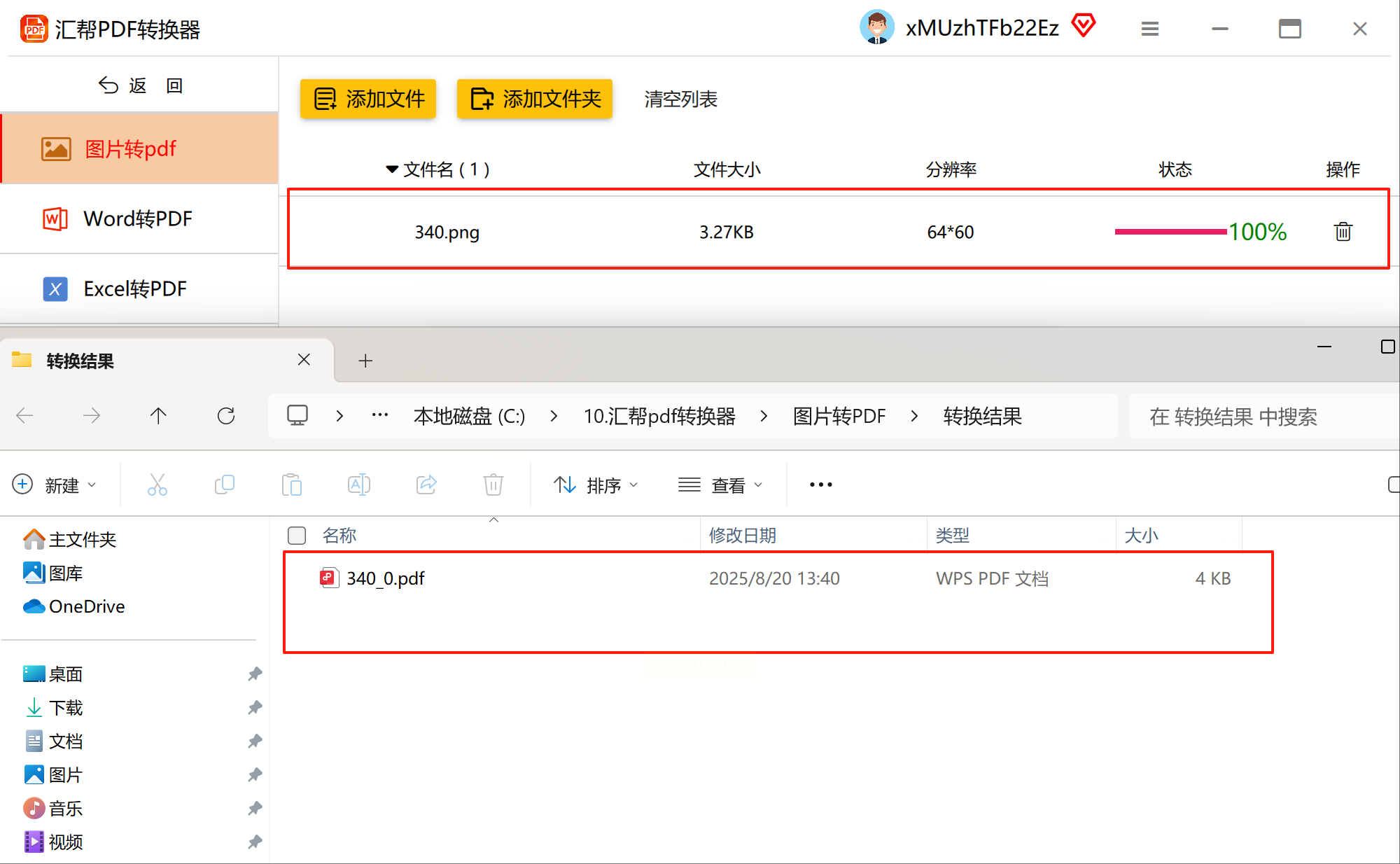
该工具在保证操作简便性的同时,也兼顾了自定义需求的灵活性,适用于大多数办公场景和个人使用。
对于已安装Office套件的用户,Word是一个零成本且容易上手的替代选择。尽管其在图像处理精度上不如专业工具,但足以应对大多数初步排版和快速转换的需求,并具备良好的批注与编辑扩展功能。
操作流程如下:
步骤一:新建Word文档,进入“布局”选项卡,在“纸张大小”中选择“A4”。为进一步优化排版效果,建议将页边距调整为“窄”模式(约1厘米),以扩大内容区域。
步骤二:通过“插入”–“图片”导入需转换的图片。右键单击图像,选择“大小和位置”,在弹出窗口中取消“锁定纵横比”选项,手动输入宽度21厘米、高度29.7厘米,使图像完全匹配A4幅面。
步骤三:为保证输出质量,选中图片后进入“图片格式”选项,点击“压缩图片”,选择“打印(300ppi)”分辨率。同时勾选“删除图片的剪裁区域”以减少文件体积。
步骤四:转换完成后,点击“文件”–“导出”–“创建PDF/XPS”。在“选项”设置中,确认发布内容为“整个文档”,标准选择“ISO 19005-1 (PDF/A-1a)”以提升跨平台兼容性。
需要注意的是,Word在处理大量图片或高精度需求时可能出现性能下降,因此该方案更适合偶尔需要转换的用户。
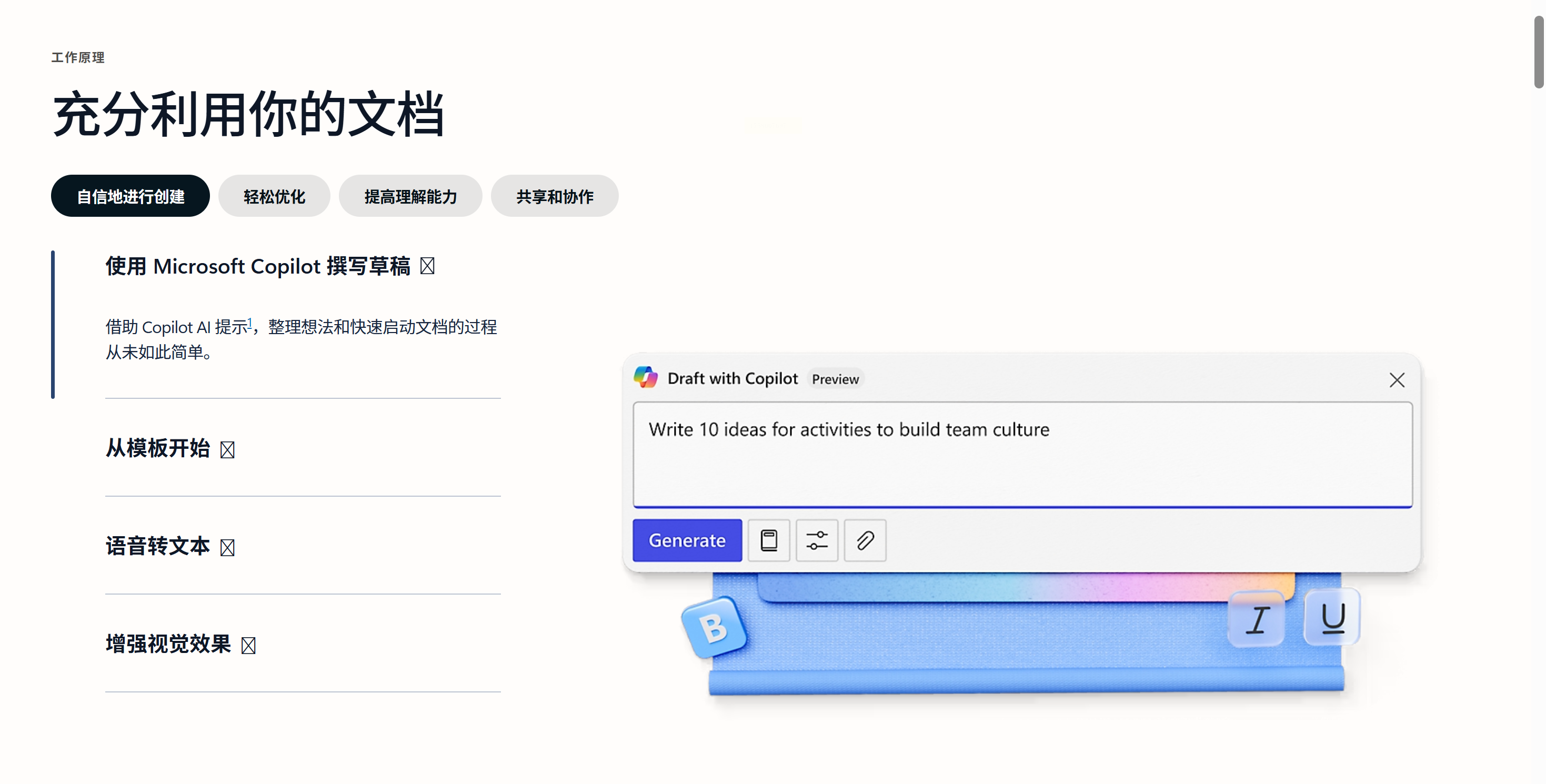
如果你倾向于使用免费工具且具备一定的图像处理基础,GIMP(GNU Image Manipulation Program)配合PDF导出插件会是一个理想选择。该方案不仅支持多种色彩模式,还允许高度自定义页面布局与图像参数。
操作步骤分解:
步骤一:从GIMP官网下载并安装软件,确保安装时勾选“PDF导出”插件(通常为默认集成)。
步骤二:启动GIMP,点击“文件”–“新建”,设置画布宽度为210毫米、高度297毫米,分辨率建议设为300dpi,背景色可选白色或透明。
步骤三:将目标图片拖入画布,使用“缩放工具”(快捷键S)按住Shift键进行等比例缩放,使图像适应画布范围而不溢出。多图排版时,可通过“图层”面板调整顺序和位置。
步骤四:导出时选择“文件”–“导出为”–“PDF格式”。在高级选项中勾选“嵌入所有字体”与“使用页面尺寸”,质量预设调整为“最高质量”,以确保图像细节得到保留。
这一方案虽然免费且功能强大,但操作流程相对复杂,更适合有一定技术背景的个人用户。
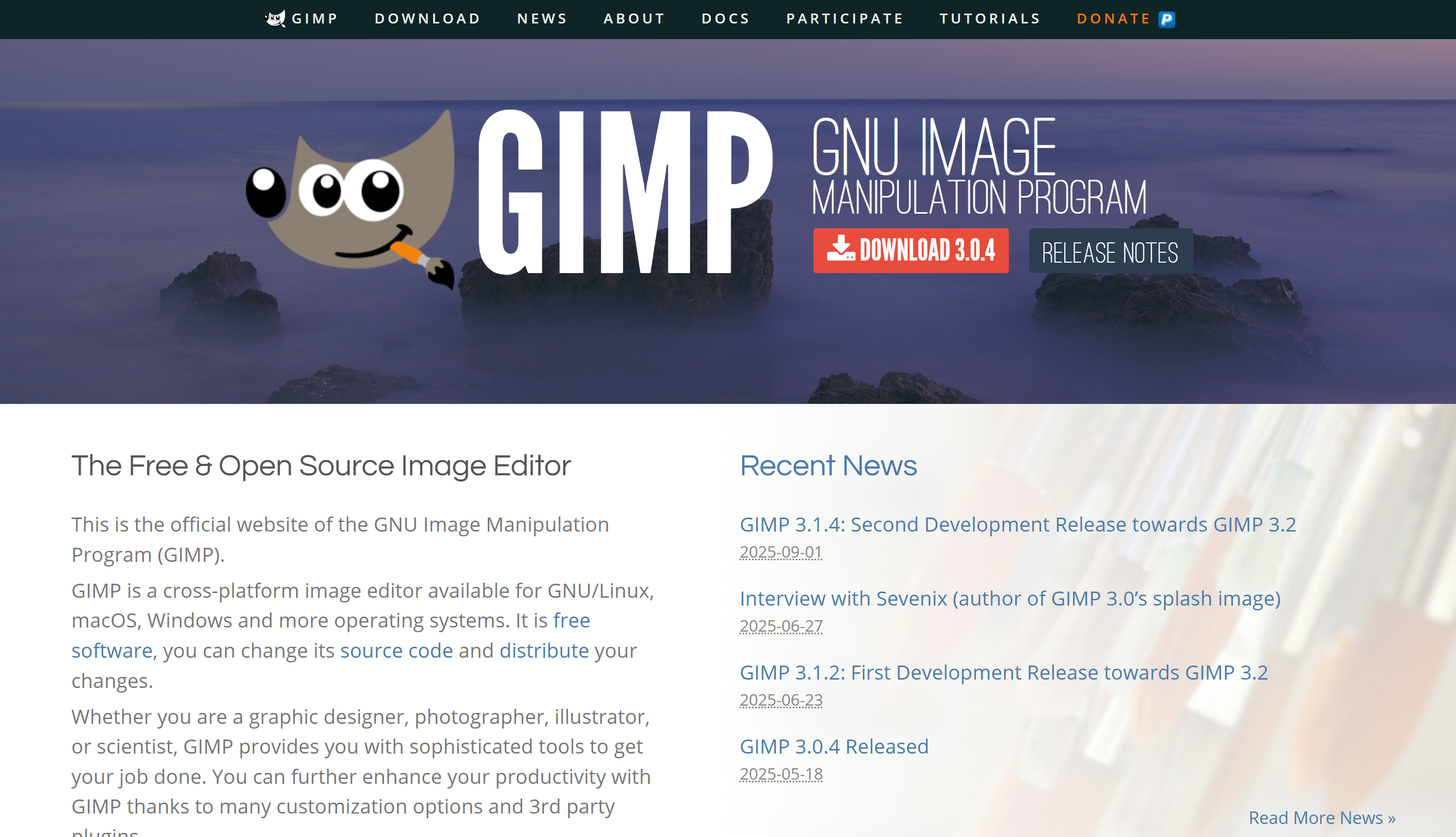
用户在选择工具时,除了关注功能丰富度,还应结合自身使用频率、技术水平和预算等因素综合考量。最重要的是,掌握核心参数设置——如页面尺寸、图像比例与分辨率——能够帮助你在不同工具中快速实现理想效果。希望本教程能助你在日常办公与文档处理中更加得心应手,高效完成每一项任务。
如果想要深入了解我们的产品,请到 汇帮科技官网 中了解更多产品信息!
没有找到您需要的答案?
不着急,我们有专业的在线客服为您解答!

请扫描客服二维码